您可以将 iPhone 或电子邮件联系人同步到 Facebook Messenger,以便进一步沟通。 Facebook Messenger 应用程序中有自动同步功能。 您可以启用或禁用此功能以管理 Facebook Messenger 中的联系人。 结果,您可以 从 Facebook Messenger 恢复联系人 与以前的同步。
如果您不将Facebook与iPhone联系人同步,该怎么办? 幸运的是,您可以使用专业工具恢复Messenger的联系人。 在这里,您可以通过2种不同的方式从Facebook Messenger返回您的旧联系电话。
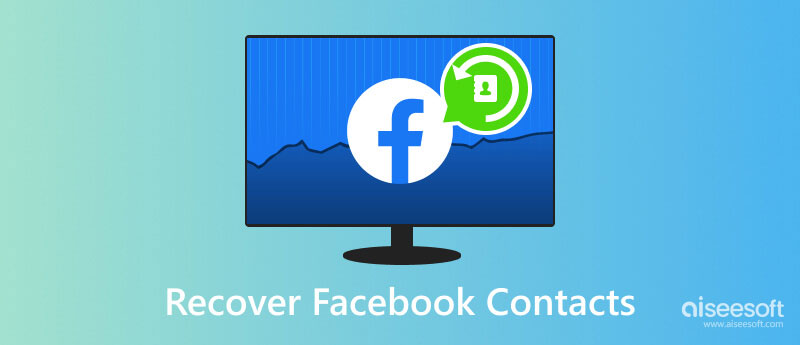
如果您以前曾备份过与Google或其他类似服务的联系人,则可以按照以下步骤完成Facebook Messenger联系人的恢复。 这是从Facebook Messenger恢复已删除联系人的好方法。
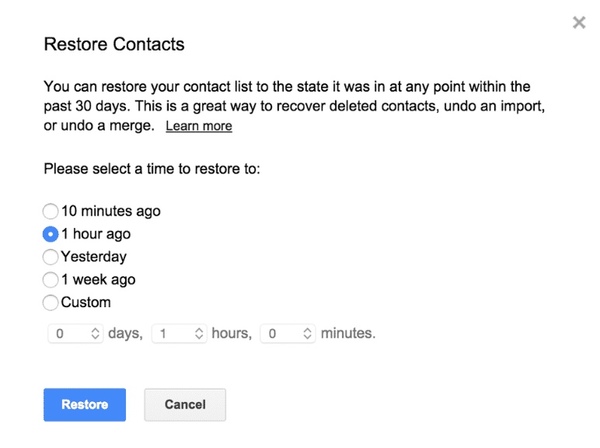
如果没有Facebook Messenger备份怎么办? 在这段时间内,您可以尝试 FoneLab iPhone数据恢复 恢复所有Facebook Messenger数据,包括已删除的联系人。 由于删除,出厂重置,系统问题和许多其他数据丢失情况,您可以从Facebook Messenger应用恢复联系人。
您可以在 iOS 5 及更高版本、所有 iOS 11/12/13/14/15/16 设备上恢复已删除的 Facebook 联系人。 得益于直观的界面,即使是初学者也可以毫不费力地操作 iPhone Facebook Messenger 恢复。
100% 安全。无广告。
100% 安全。无广告。

在 从iOS设备恢复 部分,点击 Scan 扫描 扫描 Facebook 联系人。 稍等片刻,完成数据扫描过程。 您可以看到所有按类别显示的可恢复文件,包括当前存在的和已删除的文件。
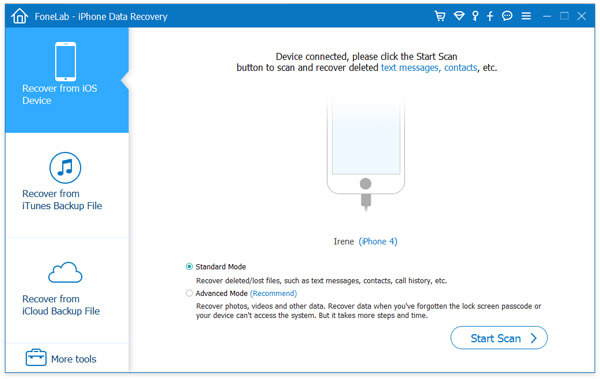

如果您已经备份了iTunes或iCloud的联系人,则可以运行iPhone Data Recovery来有选择地提取和恢复Facebook联系人。 与传统的数据恢复方法不同,您可以摆脱iTunes和iCloud的限制。 无需担心由于iOS数据恢复,您保存的文件是否会被覆盖。 一般来说,您可以下载备份文件并免费提取所需文件。 因此,您可以在此处毫不费力地恢复几个文件。
我在哪里可以找到并设置我在Facebook上受信任的联系人?
登录您的 Facebook 帐户,单击页面右上角的齿轮图标并选择 帐户设置。 点击 选择可信联系人 链接,然后单击 选择可信联系人 按钮。 输入您要添加为联系人的人的姓名 值得信赖的联系人, 从弹出列表中选择名称。 输入您的账户密码并点击 提交 按钮。
如何找到我的Facebook联系人?
当您在网页上登录 Facebook 帐户时,您的所有联系人将显示在右侧的列表中。 如果你之前给你的朋友分组过,你可以查看 好友列表 在左侧。
如何将联系人上传到Facebook?
在 iPhone 或 Android 上打开 Facebook 应用程序。 点击三个水平线图标并点击 好友。 龙头 上传联系人 在底部横幅上,然后点击 立即购买. 打开手机联系人上传后,您的联系人将上传到 Facebook。
结论
这就是如何做的全部 从 Facebook Messenger 恢复联系人,以及照片、视频、 条未读消息 和其他文件。 无论您是否备份了Facebook Messenger数据,都可以在此始终获得满意的结果。
顺便说一句,您也可以使用iPhone Data Recovery查找隐藏或消失的iOS文件。 强大的扫描功能和内置的搜索引擎可以帮助您在短时间内访问任何文件。 换句话说,您可以创建一个完整的 iPhone联系人备份 扫描所有可恢复文件后。
Facebook相关
1.在Facebook上搜索人物 2. Facebook封面照片/视频制作工具 3.在iPhone上恢复已删除的Facebook消息 4.恢复已删除的联系人 5.恢复已删除的Facebook视频 6.从Facebook恢复已删除的照片 7.使用新的Facebook笔记 8.最佳Facebook Messenger通话记录器 9.录制Facebook视频聊天
有史以来最好的iPhone数据恢复软件,使用户可以安全地从iOS设备iTunes / iCloud备份中恢复丢失的iPhone / iPad / iPod数据。
100% 安全。无广告。
100% 安全。无广告。